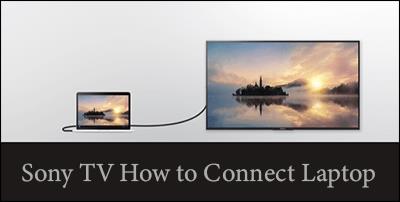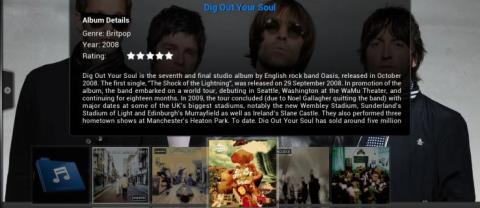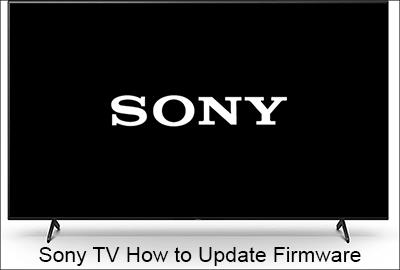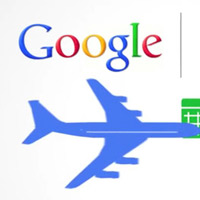如何修復 TCL 電視不斷關閉的問題

在觀看您喜愛的電視節目時,最糟糕的時刻莫過於設備在特別激動人心的場景中隨機關閉。如果你不知道
更新您的索尼電視可協助您存取功能改進、錯誤修復和更多應用程式。這樣做不僅有助於增強您的觀看體驗,還能保持您的索尼電視正常運作。如果您想知道如何更新索尼電視固件,本文將介紹正確執行此操作的步驟和技巧。

更新韌體
為了獲得最佳的索尼電視使用體驗,請保持其更新為最新的軟體和韌體。韌體更新可以透過網路自動或手動完成,也可以透過 USB 隨身碟離線完成。
透過網路自動執行韌體更新
強烈建議您在索尼電視上安裝最新韌體。為確保這種情況,如果您的型號允許,請將「自動軟體下載」或「自動檢查更新」選項保持為「開」。只要有可用更新,該選項就會向您發送通知。
首先,設定「自動軟體下載」或「自動檢查更新」選項。在某些型號中不需要此步驟。
適用於 Google TV 型號:





對於索尼 Android TV 型號用戶:




您應該注意,並非所有索尼電視都有“狀態和診斷”選項。
直接從 Internet 下載更新並安裝
在開始使用此選項之前,請務必注意此方法有很高的硬體損壞風險。安裝更新時,請勿關閉電視電源或按任何按鈕。另外,請勿中斷電視與交流電源插座的連接。韌體更新過程中斷電可能會導致嚴重損壞,導致電視無響應或需要維修。
需要遵循螢幕上的所有說明才能下載韌體並成功安裝。請注意,不同型號的通知訊息和位置可能有所不同。
首先要做的就是在網路上手動檢查更新。



對於沒有此功能的其他 Android TV 或 Google TV 型號:



這些步驟將引導您進入「搜尋最新軟體」畫面。如果軟體是最新的,則會彈出通知。在這種情況下,您無需在索尼電視上執行任何更新。
在沒有網路的情況下透過 USB 隨身碟執行韌體更新
如果您的電視無法存取網路並且需要手動更新韌體,請使用 USB 隨身碟。您需要訪問索尼支援網站並下載更新。您應該執行以下操作:






更新開始後,您將看到電視上的 LED 指示燈閃爍。更新期間電視可能會開啟或關閉。不要觸摸任何按鈕。完成後電視將自動重新啟動。完成後,斷開 USB 隨身碟。
Google 和 Android TV 型號以外的其他電視型號
當您從網際網路執行韌體更新時,不同系統所遵循的步驟可能有所不同。對於某些型號,您可能會收到「需要軟體更新」訊息。如果您收到此類訊息,請按下遙控器的「首頁」按鈕。接下來的步驟取決於您在螢幕上看到的內容。
如果您在右上角看到「幫助」按鈕:


如果螢幕右側沒有「幫助」選項,您需要按照以下步驟操作:


如果選單上沒有軟體更新選項該怎麼辦
對於某些較舊的索尼型號,您無法強制電視搜尋更新。在這種情況下,唯一的選擇可能是取得「自動軟體更新」。這允許電視在待機模式下自動搜尋更新。下載後會發送安裝提示。






將電視設定為自動軟體更新意味著可以避免延遲。
無需網路連線即可更新
如果您沒有網路連接,請不要擔心。如果沒有網路連接,您可以透過廣播訊號取得最新韌體。當自動軟體選項設定為「開」時,您將透過廣播訊號自動取得軟體更新。
請注意,並非所有電視型號都支援這種方式的自動更新。更新後,您可能需要重置電視時鐘。
自動更新通常在電視處於待機模式時開始。更新期間,電視會閃爍橘色 LED,此時電視不會回應控制面板按鈕或遙控器,直到更新完成。
保持您的索尼電視更新
有了上述信息,您應該能夠訪問設備上的最新韌體更新。如果您在嘗試更新時遇到問題,您可能需要恢復原廠設定。透過存取索尼電視上的“設定”選單並選擇“儲存和重設”,然後選擇“恢復原廠設定”來執行此操作。如果這沒有幫助,您可能需要聯絡索尼支援人員或零售商尋求協助。
上述步驟是否幫助您更新索尼電視韌體?您在過程中遇到任何問題嗎?請在下面的評論部分告訴我們。
在觀看您喜愛的電視節目時,最糟糕的時刻莫過於設備在特別激動人心的場景中隨機關閉。如果你不知道
索尼生產一些市場上最好的電視。然而,在不影響品質的情況下選擇符合您預算的理想型號可能是不錯的選擇
大多數零售商將電視置於商店模式,讓買家看到高品質的顯示和聲音規格。但當你購買後,你總會
許多 TCL 電視用戶都遇到過螢幕底部指示燈閃爍的問題。通常,當燈亮起時,電視也無法打開
連接索尼電視和筆記型電腦可為您提供大螢幕和更好的影像。這是透過鏡像或投射來完成的。使用正確的工具,您
什麼是科迪?在建立終極家庭劇院系統時,如果沒有一些優秀的軟體,世界上所有的硬體都無法滿足您的需求
海信電視用戶遇到的一個常見問題是電視無緣無故關閉。如果你正處於困境之中,沒有什麼比這更令人沮喪的了。
如果您對下一個值得一看的電視節目缺乏想法,網路上有數十個電視節目推薦搜尋引擎。繼續閱讀
您舒適地坐在沙發上,打開海信智慧電視,但沒有任何反應,或者您可能會看到一條訊息,告訴您沒有連接。
該燈有助於增強電視的整體外觀,使其發出微妙的光芒。當電視是新的時,這種光芒可能不會打擾您。但結束了
如果您曾經去過電子產品商店,您可能會注意到展出的電視顯示類似的視覺內容。雄偉的山脈,波光粼粼的大海,
查看最好的 Peacock TV 鍵盤快捷鍵,它將幫助您輕鬆控制媒體播放、音量、進入/退出全螢幕等。
許多現代 TCL 電視都配備藍牙連接。這使用戶有機會連接一系列支援藍牙的配件,例如無線
更新您的索尼電視可協助您存取功能改進、錯誤修復和更多應用程式。這樣做不僅有助於提高您的觀看效果
內鍋通常由許多不同的材料製成,以配合電飯煲的烹飪技術。那麼有哪些材料以及每種材料的優缺點呢?讓我們通過下面的文章一探究竟吧!
與廉價機票搜索應用程序相比,Google Flights逐漸確立了自己的位置。
小吃現在是著名的烹飪領域,吸引了很多人,尤其是年輕人。這些小吃總是很美味,引人注目,每年都有更多新穎獨特的菜餚。在這裡,WebTech360將帶給您世界上最受歡迎的小吃區。
您想將來了解自己的愛嗎?開始新的戀愛時,您想成為誰?聽一聽塔羅牌上關於你的愛的話。
製作水果冰淇淋的指南非常簡單和美味。使用簡單的配料和多功能攪拌器,您可以為整個家庭享用涼爽的冰淇淋。
揭露阿根廷足球傳奇人物迭戈·馬拉多納(Diego Maradona)逝世的奧秘